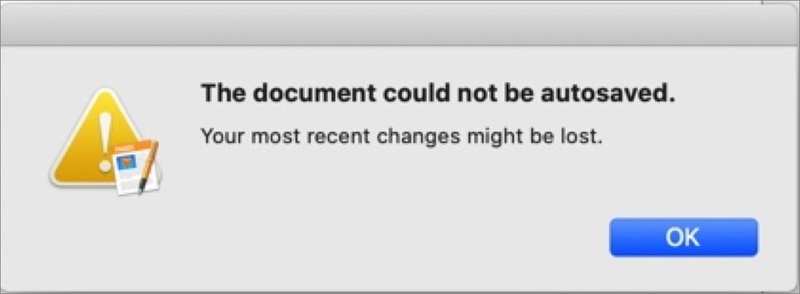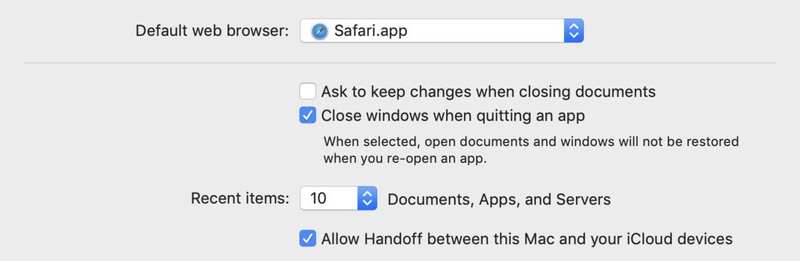如何修复在 macOS 应用程序中保存文档时“无法自动保存”的错误
![]()
自动保存是一项非常有用的 macOS 功能,可以防止在按 Command-S 或选择”文件”>”保存”期间丢失正在处理的文档的增量更改。当您离开时,文档的当前状态会暂时更新。当您关闭文件时,即使您不使用”保存”命令或按键,也会应用更改。
但是如果自动保存失败怎么办?
一些用户,包括 Macworld 读者,已经在近十年前的各种 macOS 应用程序中看到了错误:”文档无法自动保存。您最近的更改可能会丢失。”解释这一点的对话框有一个”确定”按钮,没有其他内容。
此对话框似乎表明沙箱(一项安全功能)出现了问题。
有什么解释吗?这似乎是所谓的”沙盒”应用程序和操作系统之间关于文件是否可以写入的权限问题。沙盒应用程序是从 App Store 提供的应用程序,包括 Apple 自己的免费和付费应用程序,它有许多限制以提高用户的隐私和安全性。沙盒应用程序只能执行某些任务和某些文件。 (开发人员直接提供的应用程序具有更自由的范围,但您可能必须批准某些类型的访问 通过”安全和隐私”首选项窗格的”隐私”选项卡。)
精明的用户已经发现这个问题可以通过清空最近的文档列表来解决。在受影响的软件中,选择”文件”>”打开最近使用的文件”>”清除菜单”。发生此错误时,此操作似乎会释放用于保存或刷新权限的插槽。一些用户仅在处理非常大的文件时才会出现自动保存问题;其他人,当他们打开大量文档时。
“常规”首选项窗格可让您为支持的应用程序设置持续保存。
如果您遇到问题并且清除最近的文件无法解决问题,这里还有一些策略:
-
创建一个新文档,复制旧文档的内容(”编辑”>”全选”),将其粘贴到新文档中,然后立即保存。
-
禁用自动保存,这是标有”关闭文档时要求保留更改”的”常规”首选项窗格中的首选项。选中此框后,将不再发生自动保存。您可以使用保存功能,关闭文档时会提示保存。
-
通过将文档一次复制一部分并粘贴到新文档中并保存,将文档分成更小的单独文件。
这篇 Mac 911 文章是为了回答 Macworld 读者 Tommy 提交的问题。
询问 Mac 911
我们整理了最常被问到的问题列表以及答案和专栏链接:阅读我们的超级常见问题解答,看看您的问题是否得到解答。如果没有,我们总是在寻找新的问题来解决!通过电子邮件将您的信息发送至 mac911@macworld.com,包括适当的屏幕截图,以及您是否希望使用您的全名。并非所有问题都会得到解答,我们不会回复电子邮件,也无法提供直接的故障排除建议。